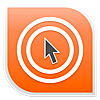お題「#買って良かった2020 」
今年買って、良かったと感じたもの。
◆在宅勤務編
国が支援してくれた、10万円。
会社が支援してくれた、XX万円。
そして、Amazon Black Monday!
おかげで、在宅勤務環境の整備が進んだ。
以下、買ったもの(=良かったもの)
とりあえず買っちゃった感があるけど、買ってみたら、打ち合わせやちょっとした手書きメモ、SideCar、Web会議(Webex,Zoom,Teams)、AmazonPrimeビデオ、Kindle、楽天マガジン、Spotify・・・と大活躍。
・モバイルモニタ
仕事中は、チャットを使うことが多く、チャット専用のサブモニタがあるといいかなと思って、購入。
13インチ2KのUSB一本で接続できるもので探したら、これ。
USB-Cハブにもなるし、HDMIの入力もあり、VESAマウントのネジ穴までついていた。
買ってから気づいたけど、縦横の自動回転がついてなかった。
当初は、百均で売ってるワイヤーネットを加工してスタンドにしていたけど、後日、後述のモニターアームに変更して机にマウントされている。
(私が、買った直後に¥4,000OFFクーポンが付くようになった。)
チャットとか、縦長のWebページを見るのに、非常に良い。
・椅子
いざ椅子を選びに行くと、座り心地の良いものは、お値段も良い。
会社で使っている椅子と同じものを…とも思ったけど、高い、高すぎる。
そこで、これ。
テレワーク需要で、納期がかかる状態だったけど、たまたま、キャンセル品が原品限りで売っていたので即買い。お値段以上で良い。
・電動昇降デスク
別記事の通り。
気分転換に立ってデスクワークできるだけではなく、少し上げたり下げたりが柔軟にできるので、良い。
・25インチモニタ
長時間の業務だと、やはり、ノートPCの画面中心だと辛いので、大きなモニタを…
23インチクラスと迷ったけど、机の購入と併せてひとまわり大きい方を選択。
2Kの解像度。USB-Cで接続できる。PCを充電できる。といった条件で選択。
大きい方にしておいてよかった。良い。
・モニターアーム
せっかく机を新調するのなら…という点と、Black Mondayで値下がりしていた点で、購入決定。価格はさまざまだが、Yputubuでおすすめ度合いが高いものを選択。
ちょっと調整に手間取ったけど、ちょっと姿勢を変えたときに気軽にモニターの位置を変えられるのは良い。
・ミニモニタアーム
デュアルのモニターアームにしようか悩んだけど、モバイルモニタは手元に近いところに設置したいので、追加購入決定。
コンパクトで、自在に調整可能で良い。
◆ 在宅環境小物編
・ヘッドセット
AppleのEarPodsとAirPodsを使っていたところ、マイクが周囲音を拾ってしまい、Webミーティングの邪魔になることが発覚。
コールセンター用ヘッドセットといえば、プラントロニクス(現POLY)ということで探してみたものの、テレワーク需要で欠品ばかり。
あちこち探して、購入できたのがこれ。
手元スイッチでミュート、アンミュートが可能。何よりもマイクの性能が良い。おかげで周囲音に対するミーティング相手からのクレームはゼロになったので、良い。
・ヘッドセット用マイクスポンジ
なんとなく気分が良い。
・デスクマット
イエローの色が良い。
ーー
おかげで、自宅環境が快適になり、出社頻度が著しく低下。
コロナ感染リスクも低減。
ひとまず、こんなところで。